App per creare GIF
Sei stanco delle solite GIF che circolano sui principali social network? Ti piacerebbe creare in poche “mosse” delle nuove immagini animate che siano originali e, soprattutto, divertenti? Che dire, sei capitato sulla guida giusta, al momento giusto!
Oggi, infatti, ti spiegherò passo dopo passo come compiere l’operazione in questione dal tuo dispositivo Android o iOS/iPadOS utilizzando delle applicazioni che sono nate proprio a tale scopo. Vedrai, seguendo i miei consigli potrai fare tutto in men che non si dica, senza necessitare di competenze particolari in ambito di editing fotografico. Ti basta prendere il tuo smartphone o il tuo tablet e installare le app per creare GIF che trovi segnalate nelle righe successive.
Direi quindi che è arrivato il momento di addentrarci nel cuore di questo tutorial. Per tale ragione, mettiamo da parte le chiacchiere e vediamo insieme quali sono le migliori soluzioni alle quali puoi rivolgerti. Buona lettura e buon divertimento!
Indice
App per creare GIF animate
Se stai cercando delle app per creare GIF animate, ti consiglio vivamente di rivolgerti alle soluzioni appartenenti alla categoria che trovi segnalate di seguito. Sono disponibili sia per Android che per iOS/iPadOS.
ImgPlay (Android/iOS/iPadOS)
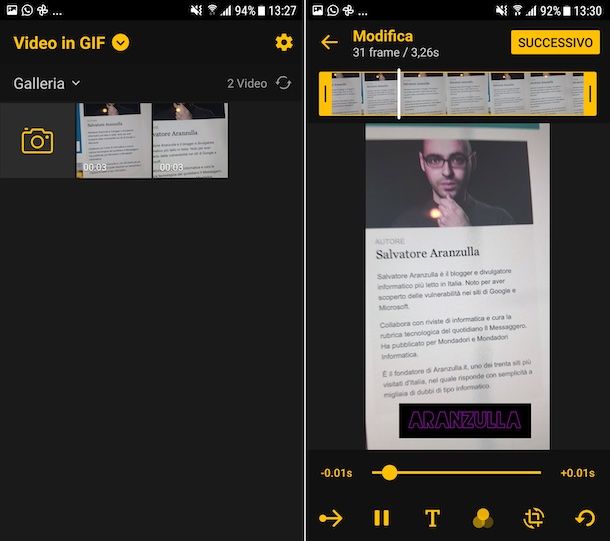
La prima tra le app per creare GIF che voglio suggerirti di adoperare è ImgPlay. Permette di creare e condividere GIF usando i filmati e le foto già presenti sul dispositivo oppure registrando e scattando contenuti al momento. Comprende inoltre numerosi strumenti per decorare le GIF generate con testi, filtri, emoji ecc. È gratis, ma propone acquisti in-app (al costo base di 2,29 euro) per sbloccare funzioni aggiuntive.
Per scaricare e installare ImgPlay sul tuo dispositivo, procedi nel seguente modo: se stai usando Android, accedi alla relativa sezione del Play Store di Android e fai tap sul tasto Installa (se stai usando un dispositivo su cui non è presente il Play Store, puoi rivolgerti a degli store alternativi); se stai usando iOS/iPadOS, accedi alla relativa sezione dell’App Store, premi sul pulsante Ottieni, quindi su quello Installa e autorizza il download tramite Face ID, Touch ID o password dell’ID Apple. Avvia poi l’app selezionando la relativa icona aggiunta alla home screen o alla schermata in cui sono elencate tutte le app.
Una volta visualizzata la schermata principale dell’applicazione, fai tap sul menu che si trova in alto a sinistra e seleziona l’opzione Photos to GIF (per creare le GIF partendo dalle foto nella galleria del dispositivo), Video in GIF (per sfogliare i video nella memoria del tuo dispositivo) oppure Fotocamera (per registrare un video o scattare foto sul momento).
Dopo aver compiuto la tua scelta, ti ritroverai dinanzi l’editor dell’app, tramite cui potrai servirti dei vari strumenti disponibili per modificare la durata della GIF e la sua velocità di riproduzione. Puoi anche aggiungere del testo o dei filtri e ritagliare la GIF mediante le icone poste nella barra in basso.
Dopo aver completato la personalizzazione dell’immagine animata, fai tap sul pulsante Successivo collocato in alto a destra e decidi, usando i pulsanti appositi visibili sullo schermo, se salvare la GIF appena creata nella galleria del dispositivo oppure se condividerla sui tuoi social network o nelle app di messaggistica istantanea.
Motion Stills (Android)
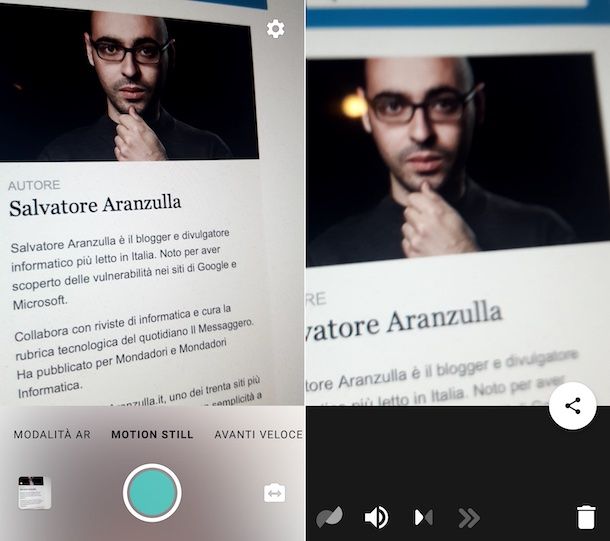
Motion Stills di Google è una delle migliori app per creare GIF su dispositivi Android. La sua interfaccia minimale e la possibilità di creare GIF utilizzando sia video già registrati che immagini catturate in tempo reale la rendono davvero completa. È totalmente gratis.
Per scaricare e installare Motion Stills sul tuo dispositivo, accedi relativa sezione del Play Store, dunque avvia l’app, concedi i permessi richiesti e seleziona il video presente nella galleria del dispositivo relativamente al quale desideri andare ad agire oppure registrane uno al momento facendo tap sul bottone circolare.
Successivamente, serviti dei pulsanti situati nella parte in basso dell’editor dell’app per regolare stabilizzazione, audio ed effetto loop.
Completate le modifiche, salva la GIF realizzata facendo tap sull’icona della condivisione a destra e selezionando l’opzione GIF, dopodiché decidi se salvare l’immagine animata nella galleria del dispositivo oppure se procedere con la condivisione tramite altre app.
Comandi (iOS/iPadOS)
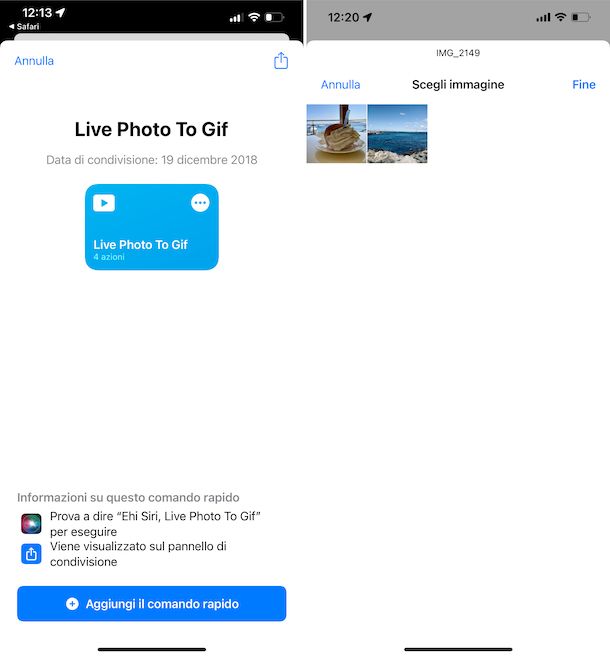
Se stai usando un iPhone oppure un iPad e quello che ti interessa fare è cerchi un’app per creare GIF partendo dalle Live Photo e dai video, ti consiglio vivamente di rivolgerti ad alcuni script per l’app Comandi.
Qualora non lo sapessi, Comandi è un’app disponibile “di serie” su iOS/iPadOS (qualora rimossa, può essere prelevata nuovamente e a costo zero dalla relativa sezione dell’App Store), la quale permette di effettuare diverse operazioni tramite degli schortcut, ovvero degli script che si possono creare personalmente oppure possono essere prelevati già pronti all’uso da Internet.
Per quanto riguarda la possibilità di compiere l’operazione in questione, lo schortcut che ti suggerisco di adoperare è quello chiamato Live Photo to Gif. Per usarlo, aggiungilo al tuo iPhone, visitando la relativa pagina Web con Safari direttamente dall’iPhone o dall’iPad e facendo tap sul pulsante Ottieni comandi rapidi. Nella schermata di Comandi che andrà ad aprirsi, sfiora il bottone Aggiungi il comando rapido.
Nella schermata di Comandi che ora ti viene mostrata, seleziona la voce I miei comandi rapidi che trovi in basso, fai tap sul comando Live Photo to Gif, scegli la Live Photo che vuoi far diventare una GIF dall’elenco proposto e aspetta che la procedura di trasformazione venga completata. Il risultato finale verrà salvato nella galleria del dispositivo.
Altre app per creare GIF animate

Nessuna delle app per creare GIF che ti ho già segnalato ti ha convinto in modo particolare e, dunque, ti piacerebbe che ti segnalassi delle valide alternative? Detto, fatto. Le trovi nell’elenco sottostante.
- GIF Me! (Android/iOS/iPadOS) — si tratta di una soluzione per Android e iOS/iPadOS che consente di creare immagini in formato GIF, sia catturando nuovi fotogrammi che usando quanto già salvato sul dispositivo. Le GIF possono essere personalizzate tramite filtri, adesivi e quant’altro. Inoltre, è possibile impostare manualmente alcuni parametri avanzati, come ad esempio il numero di fotogrammi al secondo, l’utilizzo dell’autofocus ecc. È gratis, ma propone acquisti in-app (al prezzo di 1,99 euro) per sbloccare tutte le funzioni disponibili.
- GIF Maker (Android) — è un’applicazione per soli dispositivi Android che permette sia di realizzare GIF partendo da immagini, video e registrazioni dello schermo. Integra numerosi strumenti altamente intuivi ed è a costo zero. Date le sue caratteristiche, rientra a pieno titolo tra le app per creare GIF da foto e tra le app per creare GIF da video.
- Crea di GIF by Momento (iOS/iPadOS) — si tratta di un’app che si avvale di un algoritmo intelligente di rilevamento per creare in automatico delle GIF partendo dalle foto presenti sul dispositivo. È gratis, ma propone acquisti in-app (al costo base di 3,49 euro) per sbloccare funzioni extra
App per creare GIF WhatsApp
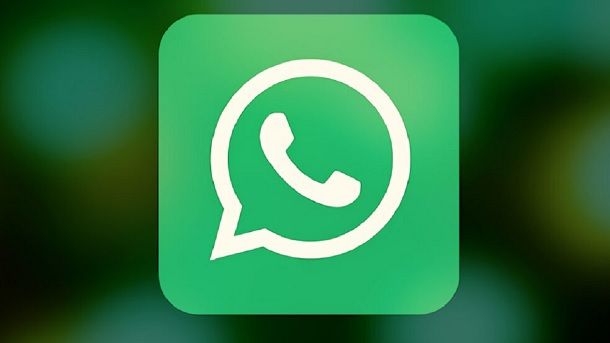
Sei finito su questa mia guida perché desideroso di scoprire l’esistenza di qualche app per creare GIF WhatsApp? In tal caso, puoi avvalerti della funzione già inclusa nel celebre servizio di messaggistica per creare immagini animate, come ti ho spiegato in dettaglio nella mia guida specifica su come fare le GIF su WhatsApp. In alternativa, puoi rivolgerti semplicemente alle soluzioni che ti ho già segnalato nelle righe precedenti, creando preventivamente le tue GIF e servendotene poi su WhatsApp.
App per creare GIF su Instagram
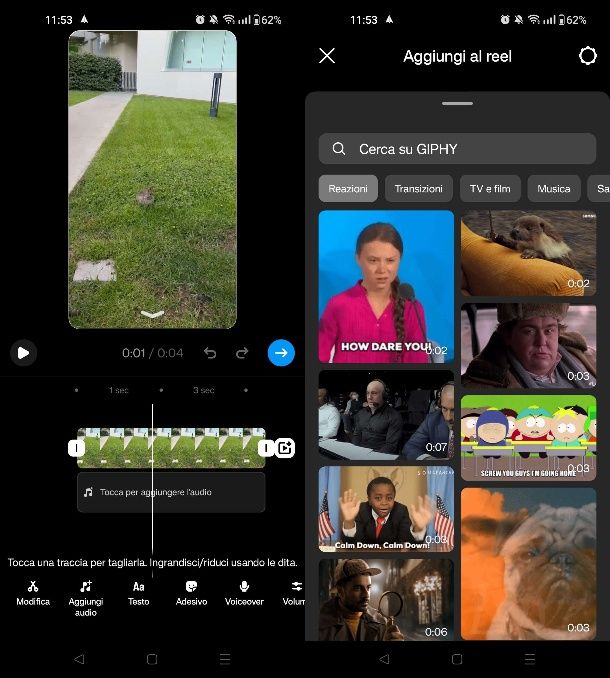
Se, invece, quello che ti interessa è capire se esiste qualche app per creare GIF su Instagram, ti comunico che il famoso social network fotografico non offre degli strumenti “di serie” utili alla creazione personalizzata di queste immagini animate.
Tuttavia, in fase di modifica dei Reel creati su Instagram, tramite la schermata Modifica video, è possibile accedere a vasto database di GIF le quali, importabili nella timeline il tasto (+) e la sezione Hub dei clip, possono essere utilizzate come immagini animate di accompagnamento per i propri filmati. Maggiori info qui.
In alternativa, passando per servizi terzi, si possono comunque creare e usare GIF personalizzate, come ti ho illustrato con dovizia di particolari nel mio tutorial su come creare GIF per Instagram.

Autore
Salvatore Aranzulla
Salvatore Aranzulla è il blogger e divulgatore informatico più letto in Italia. Noto per aver scoperto delle vulnerabilità nei siti di Google e Microsoft. Collabora con riviste di informatica e ha curato la rubrica tecnologica del quotidiano Il Messaggero. È il fondatore di Aranzulla.it, uno dei trenta siti più visitati d'Italia, nel quale risponde con semplicità a migliaia di dubbi di tipo informatico. Ha pubblicato per Mondadori e Mondadori Informatica.






